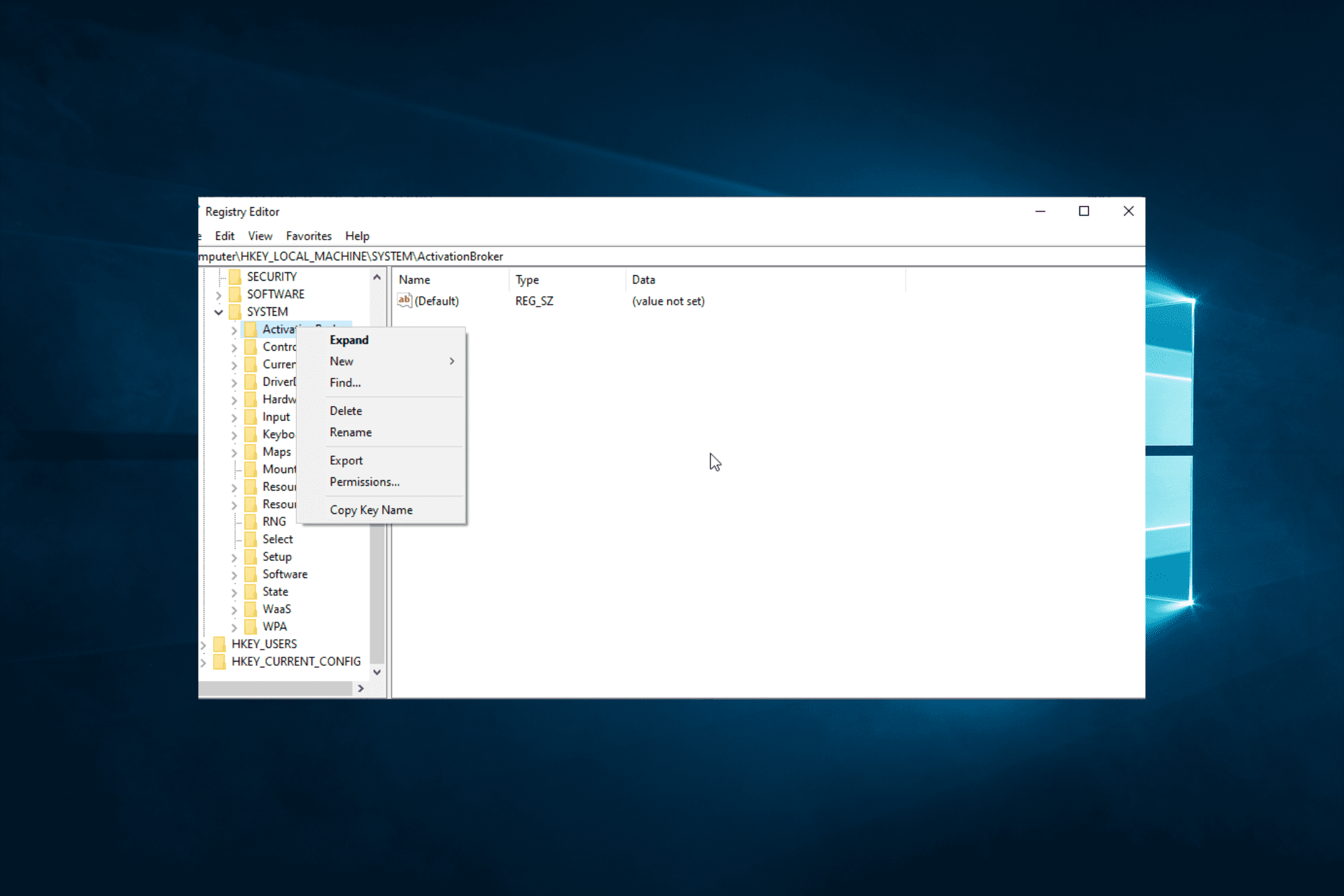Vsmain.exe: それは何であり、削除すべきですか?
 コンピュータ上でMcAfeeを使用してマルウェアスキャンを実行しようとしたときにVsmain.exeエラーが表示された場合、このガイドが役立ちます!
コンピュータ上でMcAfeeを使用してマルウェアスキャンを実行しようとしたときにVsmain.exeエラーが表示された場合、このガイドが役立ちます!
この問題の考えられる原因について話し、WRの専門家が推奨する効果的な解決策を掘り下げます。
Vsmain.exeとは?
Vsmain.exeは、McAfeeセキュリティソフトウェアに関連する実行可能ファイルで、特にウイルススキャンコンポーネントに関連しており、セキュリティ関連機能を担当しています。
完全なシステムスキャン中またはウイルス定義を更新している際に、システムリソースを大きく消費することがあります。
自分のPCからVsmain.exeエラーを削除するにはどうすればよいですか?
Vsmain.exeに関連するエラーを修正する前に、以下の前提条件を考慮することが重要です。
- PCを再起動し、管理者アカウントでログインしていることを確認します。
- Windowsのアップデートが保留中でないことを確認し、コンピュータのバックアップを作成します。
- PCから不要なアプリをすべて削除します。
1. 完全なシステムスキャンを実行する
- Windowsキーを押し、mcafeeと入力し、開くをクリックします。
- 左側のペインからマイプロテクションを選択します。
- スキャンを実行をクリックします。
-
次に、スキャンタイプからフルスキャンを選択し、悪意のあるファイルまたはプログラムをコンピュータ全体でスキャンします。
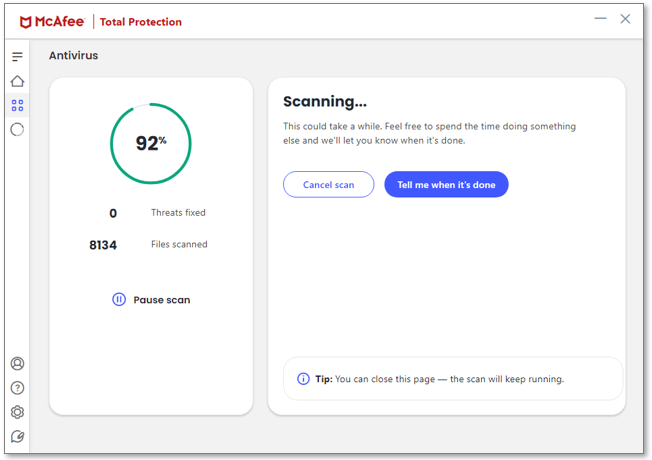
- 完了したら、結果を表示をクリックして、疑わしいファイルを確認します。
結果を表示オプションが見えない場合は、セキュリティソフトウェアがPC上の脅威を見つけなかったことを意味します。
2. McAfeeアプリを更新する
- システムトレイに移動し、McAfeeアイコンを右クリックします。
- 更新を確認オプションを選択し、利用可能であればプログラムが更新されるのを待ちます。
デバイスの安全性を確保するために、セキュリティスイートを最新のウイルス定義に保つために定期的に更新を確認する必要があります。 このトピックについて詳しく読む
- MicrosoftがWindows 11のセキュリティ向上のためにJScriptをJScript9Legacyに置き換え
- Windows 11 Build 27898が小さなタスクバーアイコン、クイック回復、より賢い共有を追加
- Windows 11 Build 27898のバグがクラシックVistaスタートアップサウンドを復活させる
- Windows 10 Build 19045.6156がSecure Bootアップグレード付きリリースプレビューに登場
3. McAfee診断と修復ツールを実行する
- McAfee診断と修復ツールをダウンロードし、ダブルクリックして実行します。
- 開始をクリックし、プロセスが完了するのを待ちます。
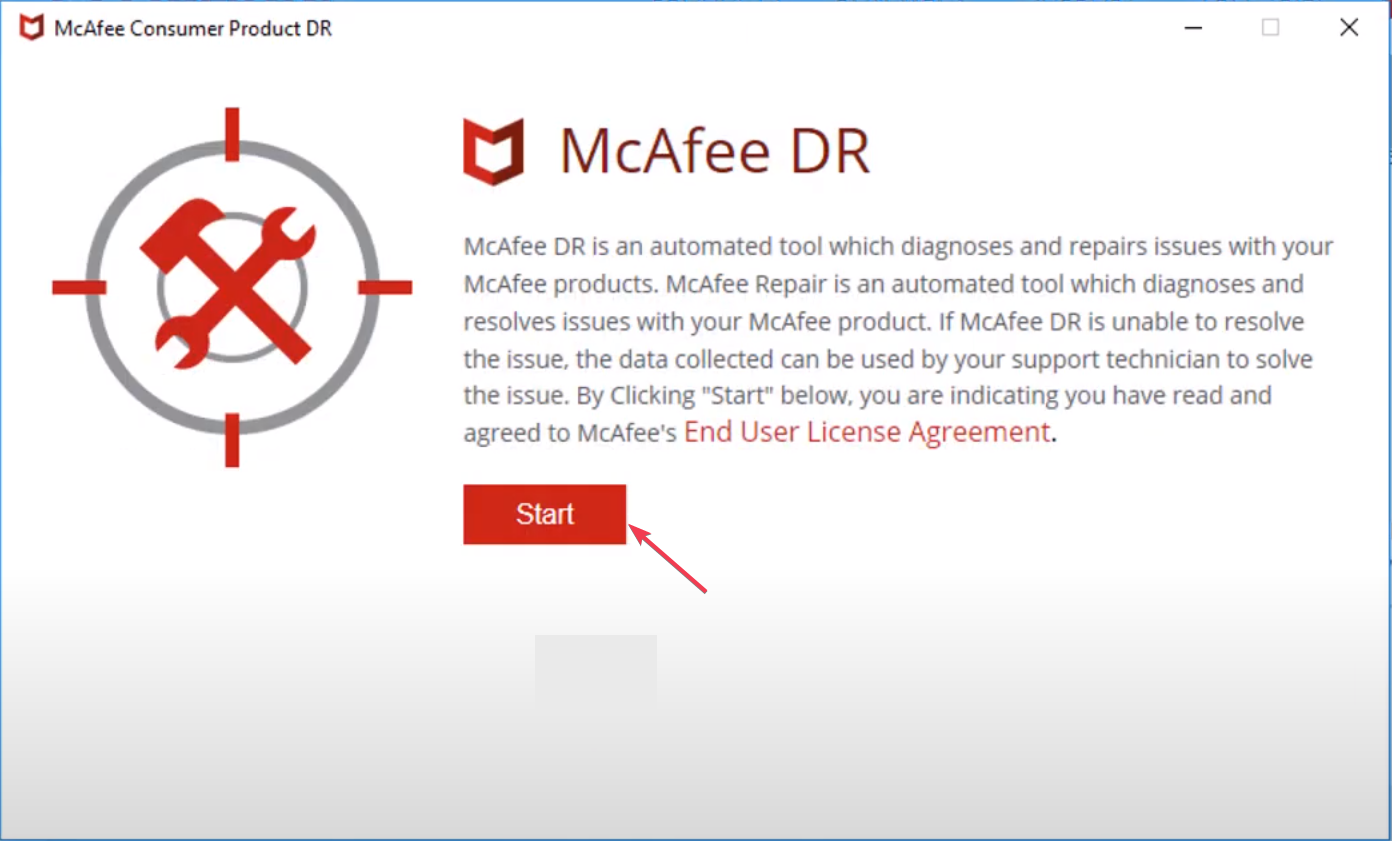
- 完了すると、すべての問題が解決されましたというメッセージが表示されます。
修復プロセス中に複数のウィンドウが開く場合がありますが、スキャンが完了するまでそれらを閉じないでください。完了したら、方法2を使用してウイルス対策ソフトを更新し、問題が解決するか確認します。
このツールを使用すると、Uihost.exeなどのMcAfeeの他の.exeファイルの問題も解決できます。このガイドを読んで詳しく学んでください。
4. SFCとDISMスキャンを実行する
-
Windowsキーを押し、cmdと入力し、管理者として実行をクリックします。
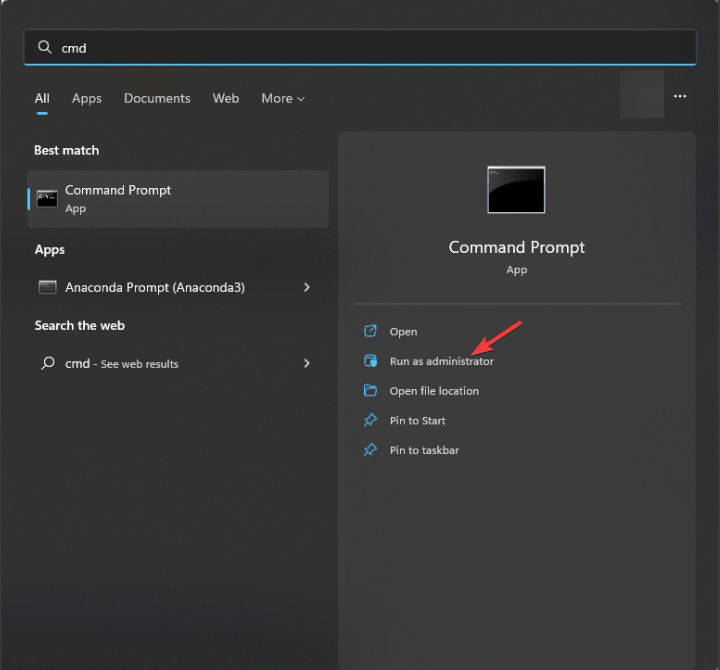
-
次のコマンドをコピーして貼り付け、Enterを押してシステムファイルを修復します:
sfc /scannow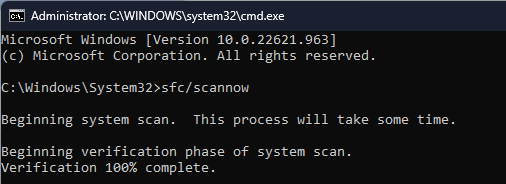
-
コマンドが完了するのを待ち、その後次のコマンドを入力してWindowsシステムイメージを復元し、Enterを押します:
Dism /Online /Cleanup-Image /RestoreHealth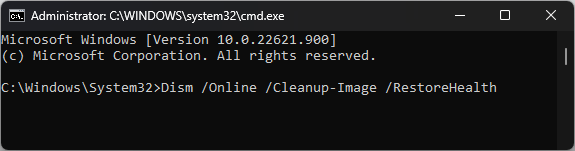
- 完了したら、コンピュータを再起動します。
5. McAfeeアプリを再インストールする
- Windows + Iを押して設定アプリを開きます。
- アプリに移動し、インストールされたアプリをクリックします。
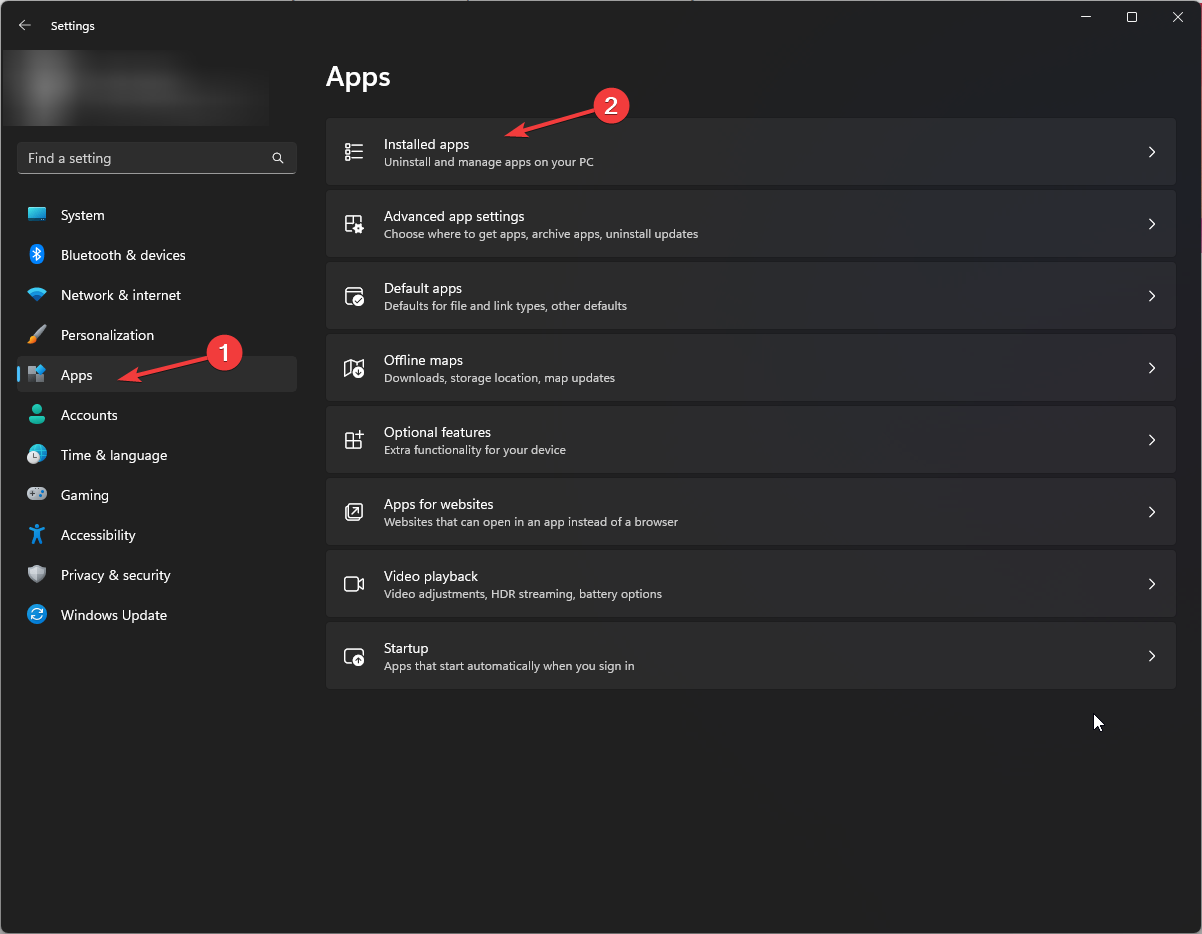
- McAfeeを見つけ、三点アイコンをクリックし、アンインストールを選択します。
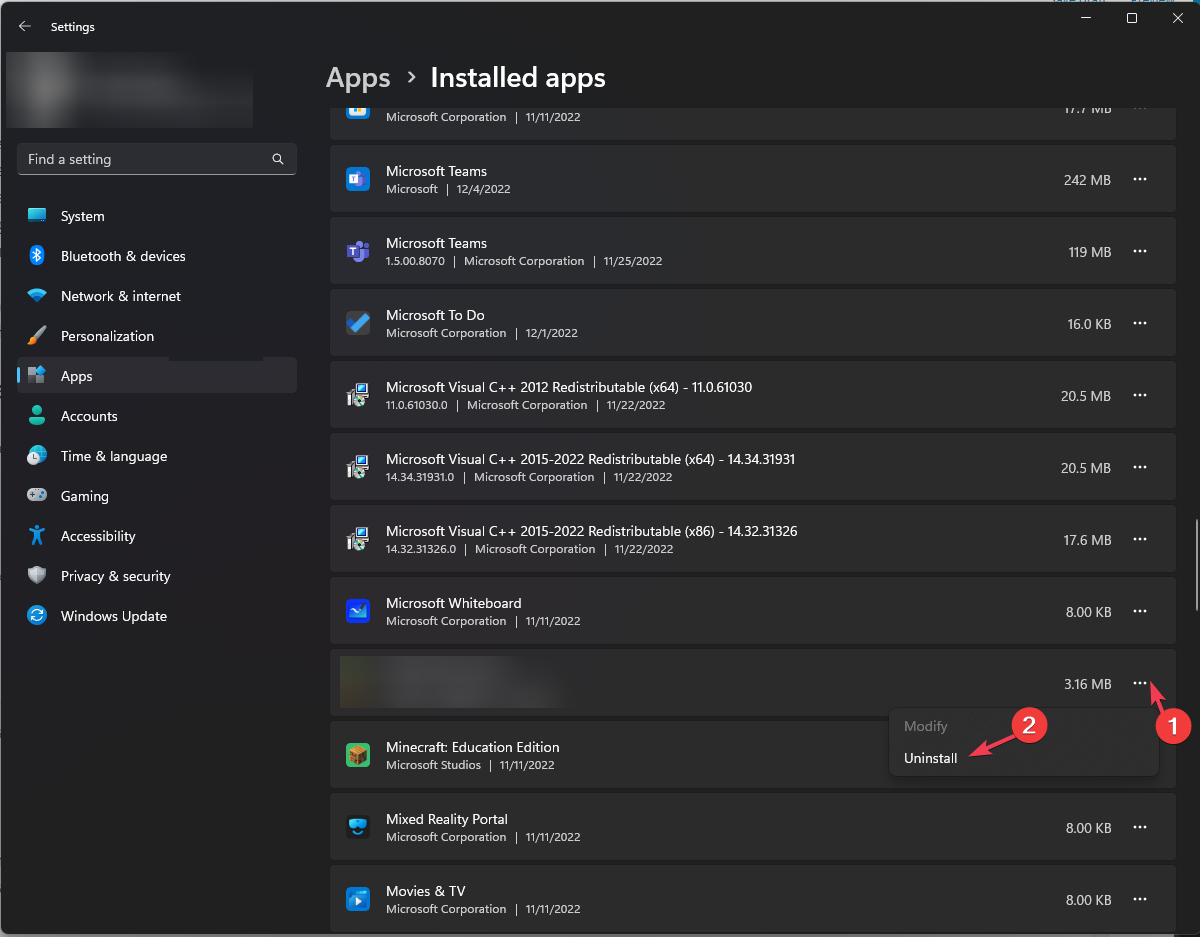
- アクションを確認するためにアンインストールを再度クリックします。
- McAfeeの公式ウェブサイトに行き、セキュリティアプリをダウンロードします。
- ダウンロードしたファイルをダブルクリックし、画面の指示に従ってインストールを完了します。
上記の方法がどれも役立たなかった場合、それはデバイス固有の問題である可能性があるため、McAfeeカスタマーサポートに連絡して専門的な支援を受ける必要があります。
Vsmain.exeはMcAfeeの重要なコンポーネントであり、このファイルに問題があるとコンピュータが危険にさらされる可能性があることを忘れないでください。したがって、もうMcAfeeを使用していない場合は、アプリを完全に削除してWindowsセキュリティに置き換えさせ、PCの保護を確保してください。
ただし、ウイルス対策ソフトを使用していてVsmain.exeエラーが発生している場合は、マルウェア感染または古くなったMcAfeeセキュリティソフトウェアが原因である可能性があります。
したがって、そのような問題を避けるためには、ウイルス対策ソフトが常に最新であり、Windows OSやシステムドライバーに保留中の更新がないことを確認する必要があります。
また、セキュリティ会社から提供された修復ツールを実行して、ツールの欠落ファイルを復元するか、完全に再インストールして問題を根本的に解決することもできます。
Vsmain.exeエラーを修正するのに役立ったステップを見逃しましたか?下のコメントセクションで自由に述べてください。リストに追加します。